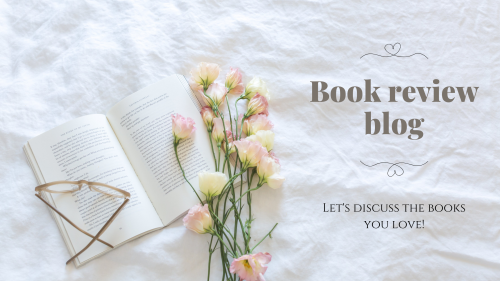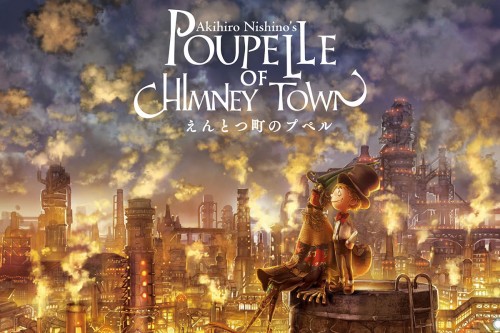YouTube編集を早く簡単にこなすために必要なたった12のこと
| Posted by |  |
こんにちは、ひなのです
今日は、YouTube編集を
いかに早く楽にできるか!
かつ、いかに面白くできるか!
かつかつ、いかにミスを減らせるか!
に関して簡潔にまとめました。
難しいことは何もないです。
これを読めば、
しんどいと思っていたYouTube編集が
楽に、そして少し楽しくなると思います。
悩んでる方のお力になれば。
【カット編】
1, ショートカットキーを使う
2, カットは数回に分ける
3, 優しさを捨てる
4,間を詰める
【BGM,SE編】
1, トラックミキサーを使う
2, BGMはこまめに変える
3, 無音を味方に
【カメラワーク編】
1, テロップにかぶせない
2, SEに合わせてふざける
【テロップ編】
1, 要約した文を打つ
2, 全てをテロップ化しない
3,レガシータイトルとエッセンシャルグラフィックスの使い分け
【カット編】
1, ショートカットキーを使う
使えるショートカットキーが
多いほど早いのはそうですが、
これさえ押さえておけばいいよ!
っていう3つだけ紹介。
最初は自分で登録してください↓
メニューバー
↓
「編集」
↓
「キーボードショートカット」
で画面を出して
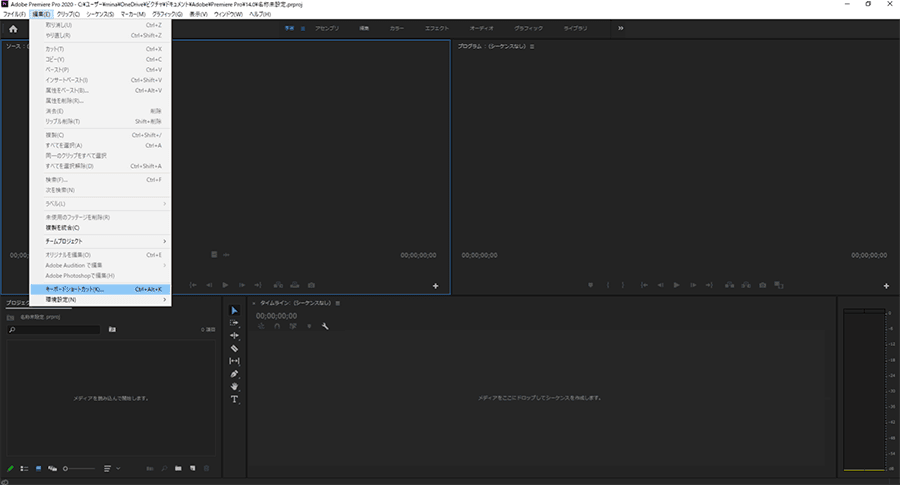
「前の編集ポイントを
再生ヘッドまでリップルトリミング」
(『リップルトリミング』を検索窓に入れたら出てきまーす)
のショートカット欄を「Q」に
「次の編集ポイントを
再生ヘッドまでリップルトリミング」
のショートカット欄を「W」に
「編集点を追加」
のショートカット欄を「E」に
設定!

はいこれでもう完璧ーーー!!
Z・X・C でも良いですよ〜
3つとも、押したら
バーがあるその部分がカットされます。
そしてQとWがその進化版。
Qを押すとカットされるかつ
バーより前を消してくれます!
Wを押すとカットされるかつ
バーより後ろを消してくれます!
それぞれのキー3回くらいずつ押してみて下さいー
はい、それで完璧ですーーー!
はい次。
2, カットは数回に分ける
最初からバンバン切っちゃうと、
後から修正で「この部分追加で」言われたら
時間がも〜うかかるかかる!
(そういう修正ない方はここ飛ばしてください)
ってことでまずは荒削りの1次カット。
その次に
バンバン好きなように切っちゃう2次カット!
こうすることで
「切りすぎちゃわないかな?」
という不安もなく
潔〜くカットできます☆
2次カットに行く前に、
1次カットが終わったら
それを複製しときます!
「ファイル」→「新規」→「シーケンス」
で同じ設定のシーケンスを1つ追加!
シーケンス名を cut2 とかにしときましょう
そこに荒削りだけしたレイヤーを全て選択し、
ドラッグで持ってきてー!
はい、そこからドンドン切っちゃってください。
合言葉は
いさぎよく☆
3, 優しさを捨てる
切りすぎても大丈夫です。
予備は1つ前のシーケンスにあります。
面白くないならカット。
シンプルです
それが時短への最大の道です
4,間を詰める
波形がないところはほぼ無くしましょう!
言い終わったら食いつくように次のセリフ!
「えーっと」「あー」「うーん」
はいカット!!!
「・・・」
はいカット!!!
「肉が食べたいので、
今日はこの肉をたべていきますぅー」
はい前半カットぅー
いらない間を全て埋めましょう。
この時、「はいカットー」と
いちいち言っていったらすごく楽しいですよ!
すがすがしいです
これを頭に入れた上で
東海オンエアさん観てみてください。
【BGM,SE編】
1, トラックミキサーを使う
まず、音声は
「映像音声」「SE」「BGM」
で置く段をかえておきましょう!
(M1:映像音声、M2:SE、M3:BGM的な)
そしてエフェクトの部分の
「オーディオトラックミキサー」
(オーディオクリップミキサーじゃないですよ)
で段ごと丸々音声変えれるんです!
まずここでSE,BGMを丸々下げてから
その後に1つ1つ細かく調整していく方が
効率的です〜
2, BGMはこまめに変える
話題が変わったら(同じシーンでも)
BGM変えましょう!
それだけで視聴者は
「次に進んだ」感を感じられます。
エフェクトコントロールの所にある
「ソース」に1度のせて、
使いたい部分だけ持ってくれば
更に時短になりますー!
3, 無音を味方に
・大事なセリフ
・ウケたところ
・シラけたところ
をBGM無しにするとメリハリがつきます!
これだけでだいぶ変わりますよ!
シラけを笑いに変えられるのも
編集の魅力ですね☆
【カメラワーク編】
1, テロップにかぶせない
見せたいものにかぶらない程度に、
できるだけアップしましょ〜う
エフェクトコントロールの「スケール」
の数値を上げてみてくださいー!
キーフレーム使うと動いて楽しいですよ
2, SEに合わせてふざける
カメラワークで思い切りふざけましょう。
いきなりアップにしたり、
どんどんアップにしたり。
遊んだもん勝ちですっ
【テロップ編】
1, 要約した文を打つ
発した言葉をそのまま打たないこと。
これがコツです!
「これからも応援していただきたい
と思っております〜」
↓
「これからも応援よろしくお願いします!」
「前々からやりたいと思っていたんですけど、
今日はこの肉を
かき氷にしてみたいと思います〜!」
↓
「今日は
この肉をかき氷にしてみます!」
こんな感じで。
最小限のテロップ量で
視聴者に情報を届けましょう!
2, 全てをテロップ化しない
タイムライン全てを
テロップで埋める必要はありません。
視聴者の気持ちになってみましょう。
ずーっと画面をガン見しますか?
軽く聞き流すところもありますよね?
そうっ!!!
そういう「テロップ休憩タイム」
を入れてあげましょう〜☆
絶対に聞いて・みて欲しい情報を
テロップにしましょう!
3,レガシータイトルと
エッセンシャルグラフィックス
の使い分け
テロップ打ちに必要なこれらのツール。
色んな編集者さんの解説を聞いていると、
この2つのどちらかを使われています。
どっちかしか使っちゃいかん!
って決まりはないので
用途に合わせて良い方使いましょう〜
毎回出すお決まりのテロップ
(名前、枠、締めテロップなど)
は保存がしやすいレガシータイトル、
そこまでテロップ色にこだわらなくていい、
普通のセリフ等なら
使いやすさ重視な
エッセンシャルグラフィックスがおすすめです!
以上!
あとは、
プレビュー画面を携帯サイズにすること、
最終チェックは編集終わってから
最低でも10分は寝かせて(離れておいて)
頭スッキリにした状態で
誤字チェックしましょうー!
では〜
YouTube編集のコツでしたー!
明けましておめでとうございます〜
ひなの

|
Posted by
|
が書いたその他記事
私が毎朝毎晩聴いているYoutuber「虹色侍」
Youtube編集初心者がみるべきチュートリアル動画10選
絵コンテで楽しむジブリの世界
何かを始めたくなる映画『シェフ 三ツ星フードトラック始めました』
ラクロス界における映像のちから
おすすめの画家【クロード・モネとウジェーヌ・ブーダン】
『映画とアートの古本市』にいってきました
Instagramフォロワーを3ヶ月で800人増やした方法
厳選【アニメ オープニング・エンディング映像ランキング】
YouTube編集を早く簡単にこなすために必要なたった12のこと
映像クリエイターの私が「進撃の巨人展FINAL」に4時間とどまってしまった理由
映像クリエイターが 実写『約束のネバーランド』の感想を語ってみた
ハイキューの素晴らしさ
映像クリエイターのInstagram
カラグレ勉強日誌 サイエンスとアート
カラーコレクションとカラーグレーディングの違い
カメラを持って海へ
福岡・糸島のステキなクリエイターさん
コロナ自粛中に起きた悲劇…「約束のネバーランド」完結
コロナ自粛の中、映像クリエイターができること
進撃の巨人みながら腹筋200回する映像クリエイター
クリエイターのおうち時間
福岡の映像会社ピークスマインドの入社式
ブログ 2021-09-24 20:54:00
こんにちは、こんばんは エハラです。 ホームページって当たり前にありますよね? どんな会社、どんなお店にもホームページ ...
ブログ 2021-02-04 19:59:00
こんにちは! かいとです! 皆さん休日はいかがお過ごしでしょうか? 自 ...
ブログ 2020-06-10 18:46:00
こんにちは!たけばです^^ 新型コロナウイルスの影響で 自宅での時間を楽しむ方も多いのではないでしょうか ...
ブログ 2020-08-22 11:30:00
みなさんこんにちは! 最近、改めて海外のHIPHOPを聴き始めた水流です!! 今回は、学生の頃によく聴い ...
ブログ 2021-01-29 12:03:00
みなさまこんにちは。 最近髪の毛が言うことを聞いてくれないのでオススメのシャンプーを教えて下さい…上甲です。 ...
ブログ 2024-02-29 00:00:00
最近ハマっている本 ラブリさんの”私が私のことを明日少しだけ、好きになれる101のこと” ラブリ ...
ブログ 2021-10-03 20:29:00
みなさんこんにちは! ホームページ制作の途中、 『スクロールしているけど、動かない背景ってどうやるんだろう??』 とふ ...
ブログ 2019-10-13 10:16:00
こんにちは!深田です! 今週の休日に大阪にあるユニバーサルスタジオジャパンへ 行って参りました! 人生2回目でまるっと1日楽しんだこと ...
ブログ 2020-12-09 02:46:00
ピークスマインド代表の原田です。 突然ですが、実は私、皆さんご存知のキングコング西野さんのオンラインサロンのメンバーでして... 彼 ...
ブログ 2021-02-15 16:59:00
みなさんこんにちは! 前回【初心者でもわかる音響ミキサー講座 番外編 -色んなエフェクトかけてみた-】 の続きです! ...